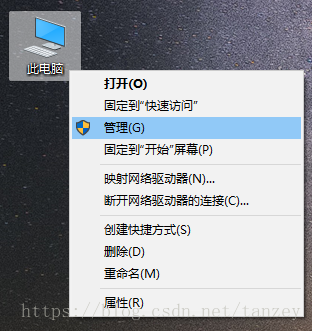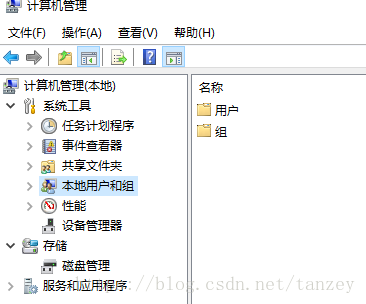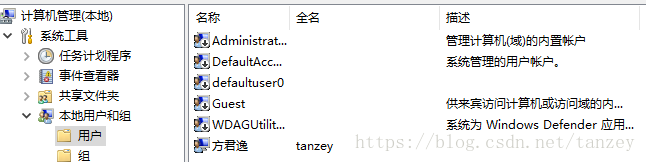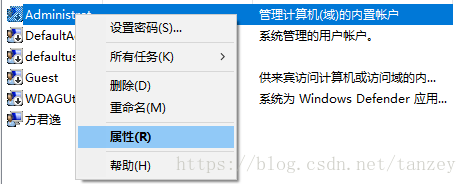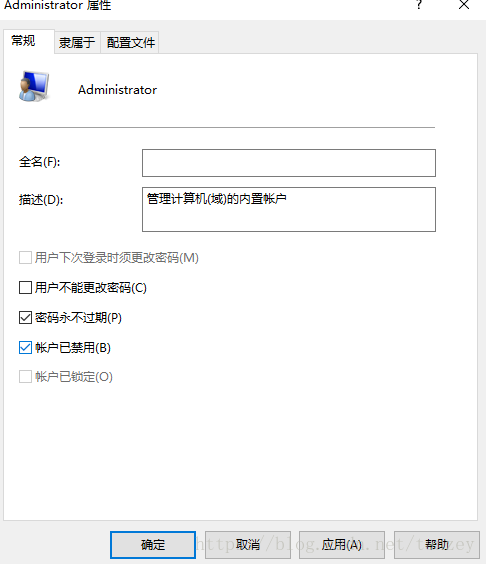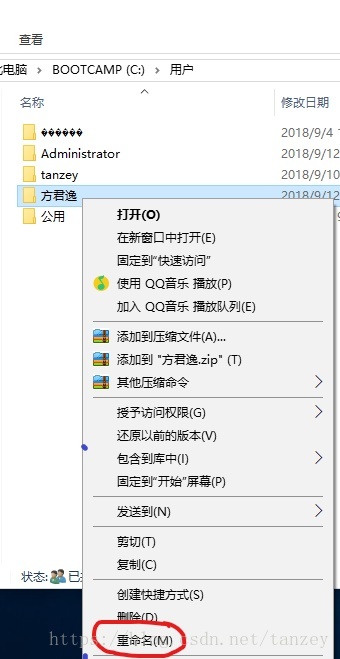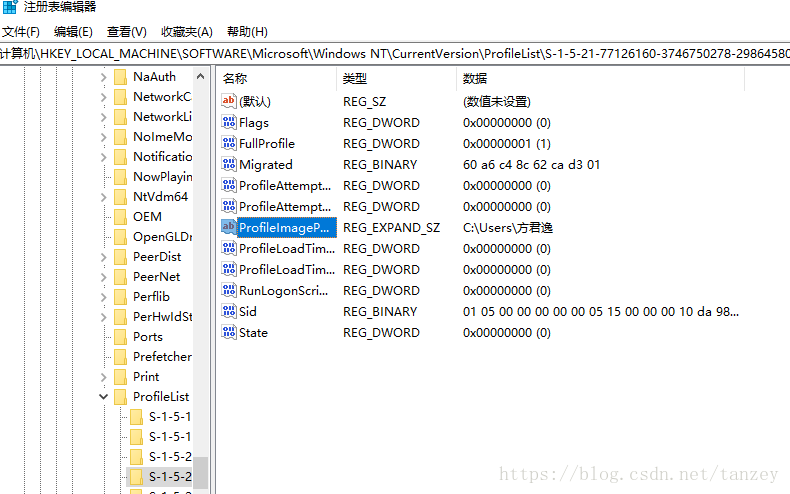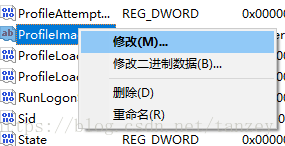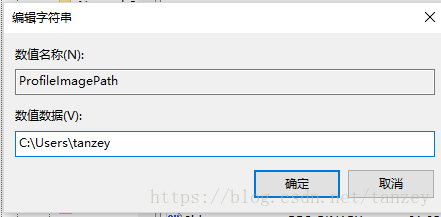| window10如何重命名系统用户文件夹 | 您所在的位置:网站首页 › windows用户下文件夹名字不可修改 › window10如何重命名系统用户文件夹 |
window10如何重命名系统用户文件夹
|
此文章用于帮助重命名系统文件夹
有些软件在使用时会出现保存路径中不能有中文的情况,但又不便修改路径,而系统用户文件夹又是中文无法避开时想要重命名发现难以修改名字。这篇文章将详细介绍如何进行系统用户重命名。 1. 首先进入管理员账户(Administrator)我的电脑->右击->管理->本地用户和组->用户->Administrator->右击->属性->将“账户已禁用”前面的√去掉,点击确定.
操作完成之后就可以登录 Administrator账户了 有的电脑没有用户和组,采用第二种方法: 右击任务栏->任务管理器->文件->运行新任务->输入net user administrator /active:yes勾选下面的以管理员权限创建此任务
之后就可以使用 Administrator账户登录了 禁用Administrator账户只需要重复上述步骤将net user administrator /active:yes改为net user administrator /active:no然后重启电脑即可 2. 注销当前用户,进入管理员用户左下角点击菜单出现,点击用户头像出现“注销”,若已出现Administrator用户可直接切换登录 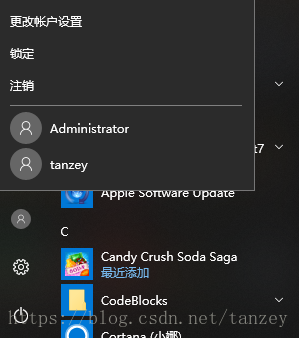 3. 重命名用户文件夹 3. 重命名用户文件夹
用管理员账户登录进去后,进入C:下用户文件夹,找到你想要修改的用户文件夹,右击“重命名”,将想要更改的中文名改为你想要的英文名字 在重命名时可能会遇到”重命名失败,文件已打开“的问题,解决方案如下: 右击任务栏->任务管理器->性能->打开资源监视器->cpu->关联的句柄->输入想要重命名的文件夹名字->右击结束进程(将所有进程全部结束) 操作完毕之后就可以重命名了 提示:若结束进程显示无法访问等问题,重启电脑进行如上操作即可 4. 修改注册表Windows键+R打开运行,输入regedit,点击“确定”打开Windows注册表管理器 依次展开HKEY_LOCAL_MACHINE\SOFTWARE\Microsoft\Windows NT\CurrentVersion\Profilelist,在Profilelist下的文件夹对应系统中用户,而文件夹中ProfileImagePath值是指向每个用户文件夹的地址,一个个点击查看,找到 之前用户名用户 的对应所在的ProfileImagePath值。 右击“修改”将其中的中文名改为与文件夹名改的相同的英文名字 提示:在Profilelist有多个子文件,查找ProfileImagePath(数据为重命名的文件名),之后将数值数据修改为重命名之后的名字。
注意 配置有环境变量的同学,记得再去看看配置的环境变量是否正确 顺带将重命名后遇到的一些问题给出我的解决方案在我重命名成功之后重启电脑使用zkx用户登录查看系统用户文件夹,发现重命名成功,将带有此文件夹的环境变量做修改之后,我发现使用联想电脑管家的软件商店会闪退,查看网上的解决方案并实际操作之后发现都无法解决这个问题,所以我将联想电脑管家卸载之后重新安装解决了问题。 重命名之后webpack和less也不能正常运行了,可以重新下载之后就可以正常运行了。 在文件中点击onedrive也会报错“找不到文件”,我没有找到能解决的方案,我并不使用这个东西,所以我为了美观(没有图标显示)将它卸载了,卸载时也会报错“找不到文件”,解决方案是到哪个文件下找到那个报错找不到的文件,有一个onedrivesetup,点击运行,之后就可以成功卸载了。 如果有onedrive报错的解决方案可以分享给我,此文章中有疏漏之处麻烦指正。由于电脑配置等问题可能会有其他错误或无法完成设置可以提出来共同解决,新人小白,欢迎指正。 ———————————————— 本文章部分参考了别人的博客,在此附上原文链接 原文链接:https://blog.csdn.net/tanzey/article/details/82657816 |
【本文地址】